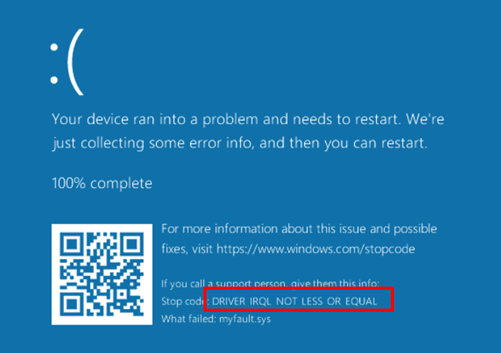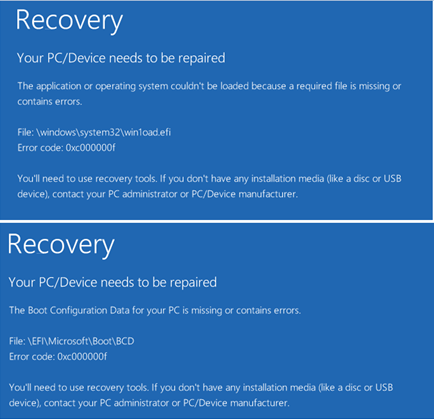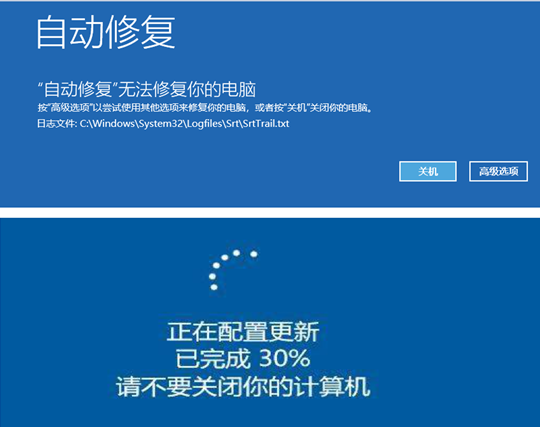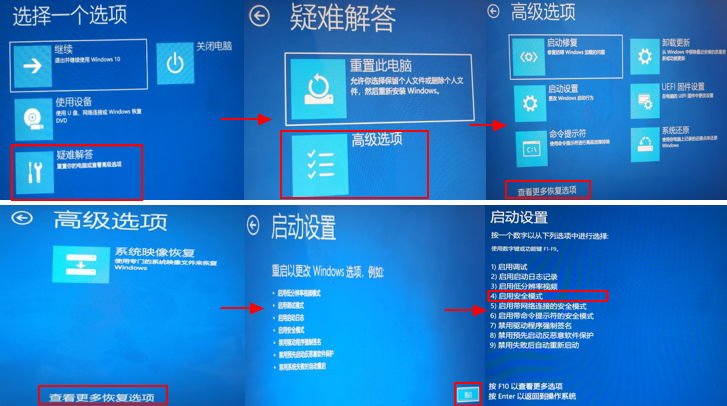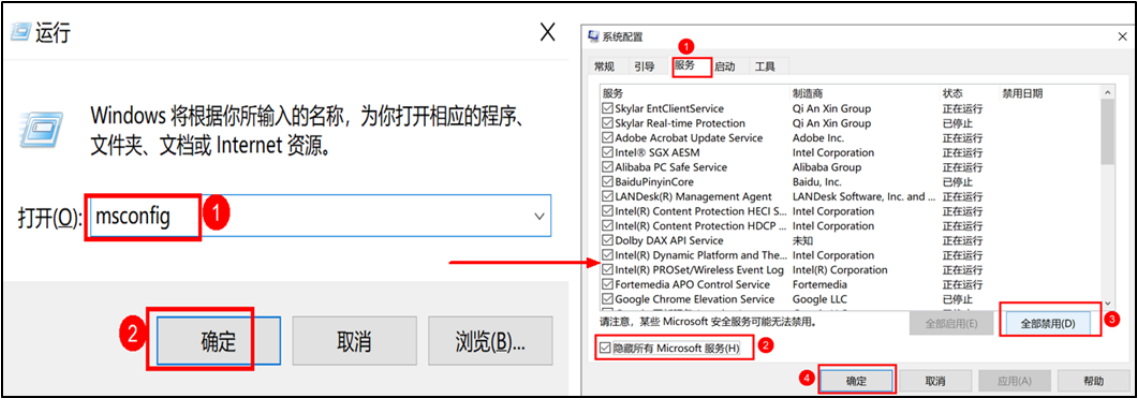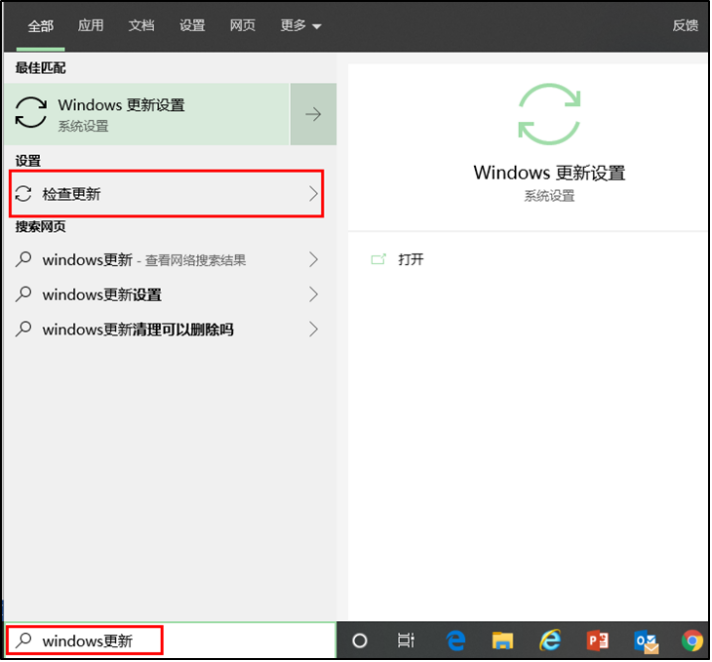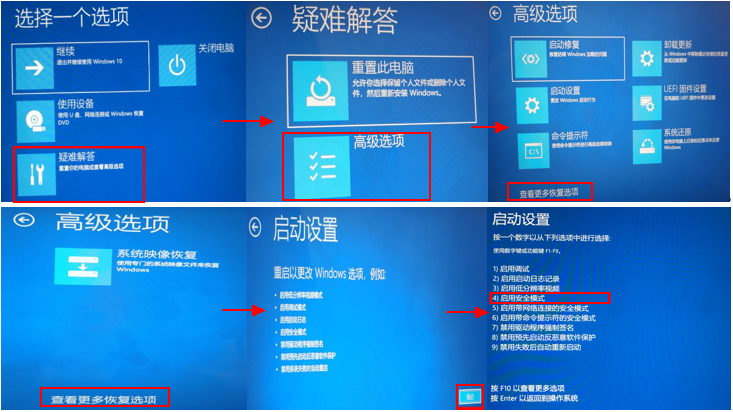|
蓝屏错误是由于系统设置故障、软件故障、硬件故障、驱动程序故障、网络故障等导致计算机无法继续维持正常运行。当遇到此类错误时,Windows出于避免用户数据丢失及损坏计算机的考虑,将自动停止运行并显示蓝屏错误信息。
请您根据界面出现的蓝屏现象,确认属于以下哪种问题类型:
常见蓝屏报错界面如下:
蓝屏界面1(0xD1):界面显示一个哭脸表情,蓝屏代码为:DRIVER_IRQL_NOT_LESS_OR_EQUAL。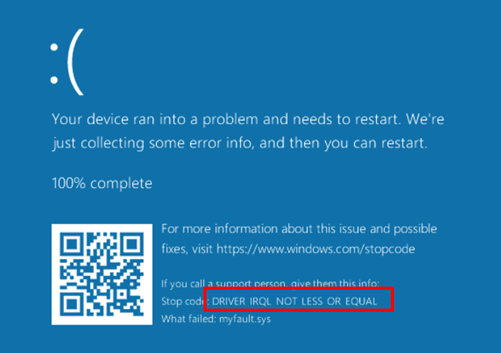
蓝屏界面2(0xc000000f):提示恢复(Recovery)界面,Your PC/Device needs to be repaired。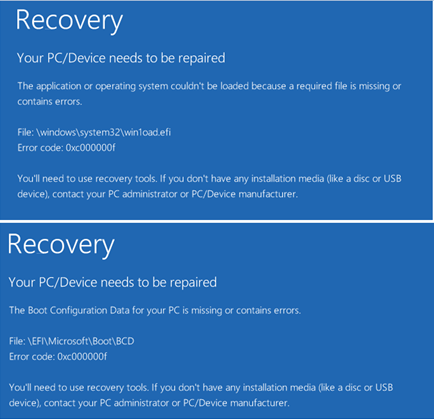
蓝屏界面3:自动修复或Windows更新界面,提示“自动修复”或超过2小时长时间停留在正在配置更新,请不要关闭你的计算机。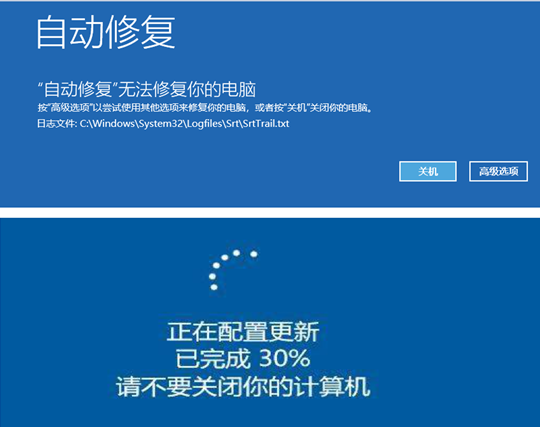
其他现象:例如界面蓝屏无显示、英文报错等其他场景。
如果是蓝屏界面1,请您尝试以下操作:
请您根据您的设备是否可以正常开机,选择对应操作解决:
如果您的设备可以正常开机进入系统,您可以拍照保留出现蓝屏时的蓝屏页面或者记录蓝屏代码,通过华为消费者服务热线950800反馈获取帮助。
如果您的设备无法正常进入系统:
请尝试断电重启计算机:断开电源及外接设备,长按电源键10秒后,再次按下电源键尝试开机。
请尝试进入安全模式,卸载第三方冲突软件:
请长按电源键10秒强制关闭计算机,重新按下电源键后立即长按或点按F8键,在弹出的点击“选择一个选项”,点击“疑难解答”,依次点击“高级选项 > 查看更多恢复选项 > 启动设置 > 重启”,按数字键4或功能键F4选择启用安全模式,计算机进入安全模式。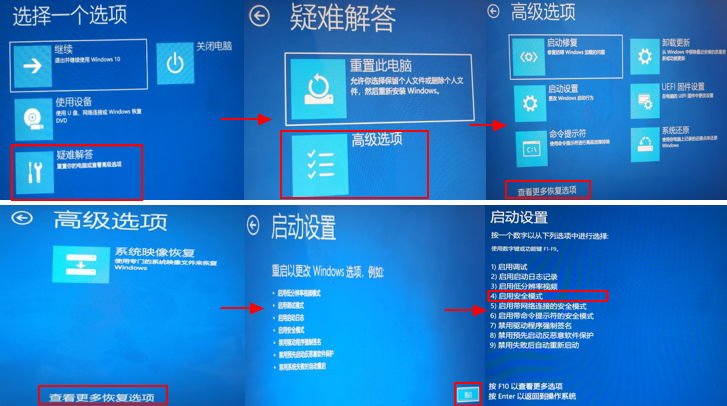
在安全模式下,卸载出现蓝屏现象前安装的软件、插件、第三方系统检测软件及杀毒软件,请点击“Windows图标 > 设置 > 应用 > 应用和功能”,请点击选择需要卸载的软件或插件,卸载完毕后请重启您的计算机。
如果无法进入安全模式或卸载无效,请按照F10恢复出厂设置方法及常见问题指引操作,将计算机还原到出厂状态进行尝试。
如以上方法仍无法解决问题,因无法进入系统备份数据,请您携带购机发票到附近的华为客户服务中心检测,新购设备建议优先联系经销商处理。
如果是蓝屏界面2、蓝屏界面3或其他现象,请您尝试以下操作:
请您根据您的设备是否可以正常开机,选择对应操作解决:
如果您的设备可以正常开机进入系统:
卸载出现蓝屏现象前安装的软件、插件、第三方系统检测软件及杀毒软件。部分软件在运行过程中会不兼容或影响计算机显卡的稳定性,导致概率性出现蓝屏现象。请点击Windows图标 > 设置 > 应用 > 应用和功能,请点击选择出现蓝屏问题的最近期安装的软件或插件。
禁用非必要的开机自启动软件。非必要捆绑软件或插件在计算机开机时自启动,会大量占用系统内存,导致蓝屏。请您使用快捷键“Win+R”输入“msconfig”并点击确定,在服务选项卡,勾选隐藏所有Microsoft服务后,点击全部禁用 > 确定。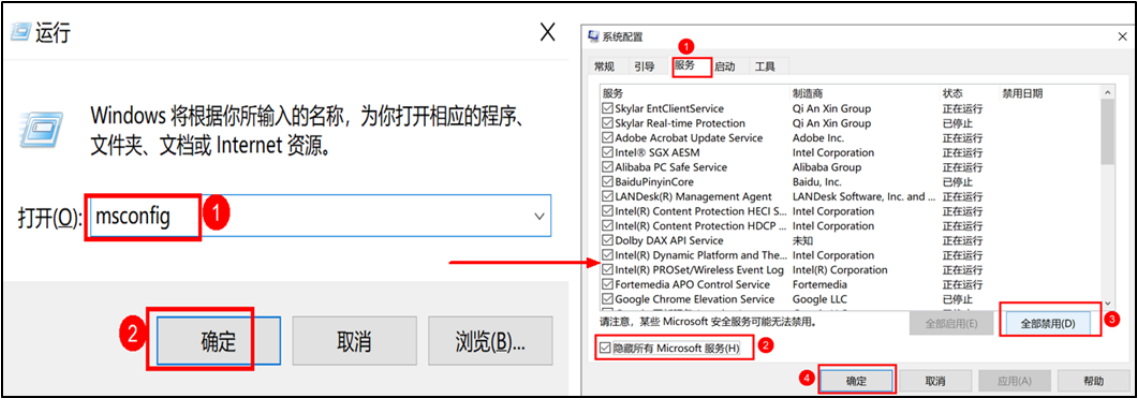
检查更新。请您在任务栏上的搜索框中,输入Windows更新,进入后选择Windows更新,在更新状态栏下,备份数据后选择检查更新,若检测有新版本,请点击立即安装。

更新系统一般不会丢失您的文件,但避免发生意外,建议您更新前将重要文件备份至外部存储器,以免丢失您的重要文件。
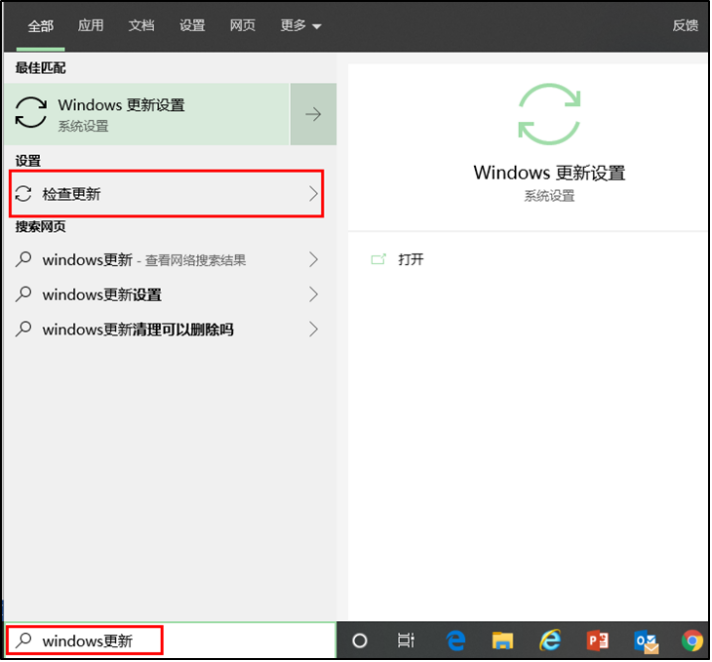
如果蓝屏问题还是存在,请按照F10恢复出厂设置方法及常见问题指引操作,将计算机还原到出厂状态。
如果F10恢复出厂设置无效,请联系华为消费者服务热线950800反馈获取帮助。
如果您的设备无法正常进入系统:
请尝试断电重启计算机:断开电源及外接设备,长按电源键10秒后,再次按下电源键尝试开机。
请尝试进入安全模式,卸载第三方冲突软件:
请长按电源键10秒强制关闭计算机,重新按下电源键后立即长按或点按F8键,在弹出的点击选择一个选项,点击疑难解答,依次点击高级选项 > 查看更多恢复选项 > 启动设置 > 重启,按数字键4或功能键F4选择启用安全模式,计算机进入安全模式。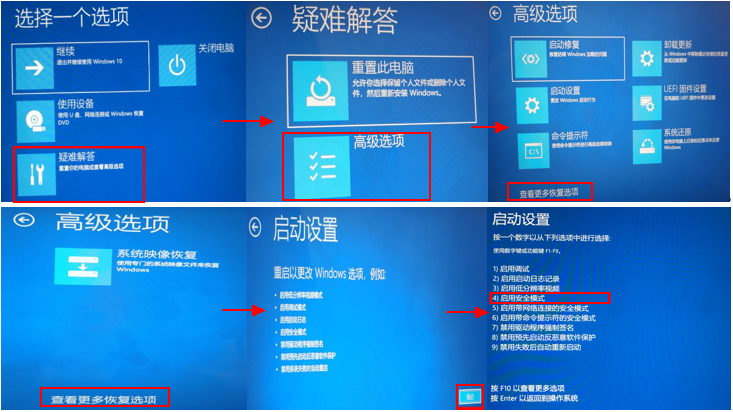
在安全模式下,卸载出现蓝屏现象前安装的软件、插件、第三方系统检测软件及杀毒软件,请点击Windows图标 > 设置 > 应用 > 应用和功能,请点击选择需要卸载的软件或插件,卸载完毕后请重启您的计算机。
如果无法进入安全模式或卸载无效,请按照F10恢复出厂设置方法及常见问题指引操作,将计算机还原到出厂状态进行尝试。
如以上方法仍无法解决问题,因无法进入系统备份数据,请您携带购机发票到附近的华为客户服务中心检测,新购设备建议优先联系经销商处理。
|